אתה יכול לגשת ל-cleanmgr דרך דו-שיח הפעלה ולהשתמש בו לניקוי דיסק
- עם ה-cleanmgr תהליך ניקוי הדיסק שלך צריך להיעשות בקלות.
- משתמשים יכולים להשתמש כראוי ב-cleanmgr כדי לסרוק ולפנות מקום בכוננים הקשיחים שלהם.

איקסהתקן על ידי לחיצה על הורד את הקובץ
- הורד את Fortect והתקן אותו במחשב האישי שלך.
- התחל את תהליך הסריקה של הכלי כדי לחפש קבצים פגומים שהם המקור לבעיה שלך.
- לחץ לחיצה ימנית על התחל תיקון כך שהכלי יוכל להתחיל את אלגוריתם התיקון.
- Fortect הורד על ידי 0 הקוראים החודש.
באופן לא מפתיע, משתמשים רבים מוצאים את עצמם מבולבלים מהתכונה cleanmgr.exe. עם זאת, אל תפחד! במאמר זה, נעמיק בהגדרתו וננחה כיצד להשתמש ב-cleanmgr.exe כראוי.
במאמר שפורסם לאחרונה, התעמקנו בנבכי ניקוי דיסק ב- Windows 11. עם זאת, אנו עומדים כעת בפני תרחיש דומה.
עם זאת, חיוני לקבוע את הסיבה השורשית לפני ניסיון לפתור את הבעיה הנוכחית.
מה מייצג Cleanmgr?
cleanmgr.exe של מיקרוסופט הוא כלי אוטומטי לניקוי דיסקים ב-Windows, שנועד לשחרר מקום בכונן הקשיח שלך.
המטרה העיקרית שלו היא לסרוק ולהעריך את הכונן הקשיח שלך לאיתור קבצים מיותרים, ולחסל אותם ללא התערבות ידנית.
מה השימוש ב-Cleanmgr?
Cleanmgr עושה את הפעולות הבאות:
- אתה יכול להשתמש ב-cleanmgr כדי להסיר קבצים זמניים מהמחשב שלך.
- זה יכול לשמש גם כדי לפנות מקום במכשיר שלך.
- ניהול קל יותר של אחסון קבצים.
כיצד אוכל להשתמש ב- Cleanmgr כראוי?
הפעל את Cleanmgr באמצעות פקודת הפעלה
- לְהַחזִיק חלונות + ר מקשים יחד, הקלד את הפקודה הבאה והקש בסדר:
cleanmgr.exe
- ברגע שחלון ניקוי הדיסק צץ.
- כעת תוכל לסמן את התיבה לבחירתך שברצונך לנקות וללחוץ בסדר.

כיצד להפעיל את cleanmgr.exe משורת הפקודה
- במסך הבית הקלד cmd בשורת החיפוש ובחר הפעל כמנהל, לאחר שה-UAC יופיע לחץ כן.
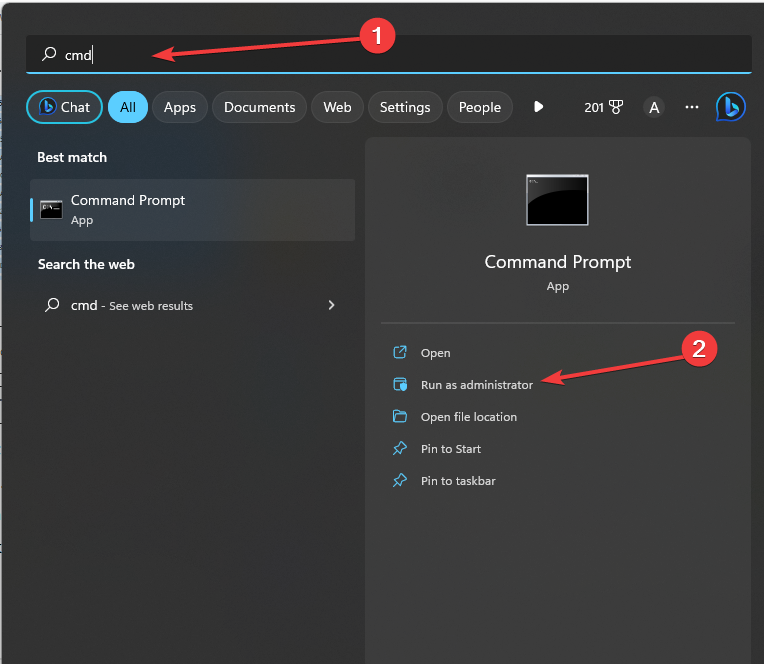
- העתק והדבק פקודה זו ולחץ להיכנס:
cleanmgr.exe /D C
- כעת תוכל לסמן את התיבה לבחירתך שברצונך לנקות וללחוץ בסדר.

באילו אפשרויות cleanmgr.exe אני יכול להשתמש?
- /ד - הוא מציין את אות הכוננים.
- /sageset: n – מאחסן הגדרות ברישום.
- /sagerun: נ - מפעיל משימה ספציפית שהוקצתה לערך n.
- /tuneup: נ – רוץ /sageset ו /sagerun עבור אותה נ.
- /lowdisk - הפעל עם הגדרות ברירת המחדל.
- /verylowdisk - הפעל עם הגדרות ברירת המחדל, ללא הנחיות משתמש.
- /? - מציג עזרה בשורת הפקודה.
כפי שאתה יכול לראות, השימוש ב-cleanmgr.exe מתיבת הדו-שיח 'הפעלה' הוא פשוט להפליא.
- מהו 1.exe והאם עליך להסיר אותו?
- מהו Uninst.exe והאם עליך להסיר אותו?
- מהו Smss.exe והאם עליך להסיר אותו?
- מהו Winserv.exe ולמה הוא משמש?
האם זה בטוח להשתמש ב- Cleanmgr?
לשימוש בכלי זה מספר יתרונות:
- זה מנקה קבצים.
- מפנה מקום.
- נהל אחסון קבצים.
עם זאת, זה מגיע עם מספר חסרונות:
- זה יכול למחוק התקנות קודמות של Windows.
- זה ימחק קבצים מסל המיחזור.
באופן כללי, תוכנה זו בטוחה יחסית לשימוש. עם זאת, חשוב לנקוט משנה זהירות מכיוון שקיימת אפשרות לאובדן קבצים מסוימים אם לא ינקוט באמצעים מתאימים.
יצרנו מדריך זה כדי להקל על כל החששות שיש לך ולספק לך מידע רב ערך.
אנו סומכים על כך שהמדריך שלנו סיפק לך כמה עצות מובנות כיצד להשתמש ב-cleanmgr.exe. אם אתה נתקל בבעיות אחרות, אנו מציעים לעיין במדריך המקיף שלנו בנושא ניקוי דיסק חסר. הוא מציע פתרונות דומים שיכולים לסייע לך בפתרון הבעיה שלפניך.
המשוב שלך מוערך מאוד, ונשמח לשמוע את דעתך. אנא אל תהסס להשאיר תגובה למטה ולשתף אותנו בפרספקטיבה שלך.
עדיין נתקלים בבעיות?
ממומן
אם ההצעות לעיל לא פתרו את הבעיה שלך, המחשב שלך עלול להיתקל בבעיות קשות יותר של Windows. אנו מציעים לבחור בפתרון הכל-באחד כמו Fortect לתקן בעיות ביעילות. לאחר ההתקנה, פשוט לחץ על הצג ותקן לחצן ולאחר מכן לחץ התחל תיקון.


